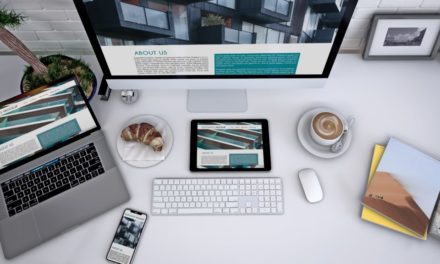Sieťový videorekordér VIVOTEK - zabezpečenie, centralizované
V skutočnosti, skôr ako otvoríme rozhranie správcu NVR, musíme urobiť ešte jednu vec. Výrobca nainštaloval softvér s názvom Installation Wizard 2 na disk, ktorý bol dodaný so zariadením, takže ho musíme najskôr spustiť.
Program rozpozná pripojené zariadenia (tri kamery + NVR), ktoré je potrebné individuálne nakonfigurovať pomocou inteligentného nastavenia. Toto je možné spustiť výberom jedného z modelov zo zoznamu (napr. PT7137) a následným kliknutím na tlačidlo Smart Setup vľavo (IP adresy zobrazené na zariadeniach nie sú automaticky priradené, ale sú následne manuálne upravované).
Najprv musíme nastaviť používateľské meno a heslo potrebné na prístup ku kamere, potom bude DDNS nasledovať iba pre túto kameru, takže to teraz nebudeme potrebovať.
Ďalšou možnosťou, ktorú inštalátor ponúka, je prístup k mobilnému telefónu. Ak to potrebujete, môžete kliknúť na Áno a vykonať nastavenia.
Ak je váš fotoaparát obdarený aj bezdrôtovými možnosťami (jeden je PT7137), v tomto bode môžete nakonfigurovať bezdrôtové pripojenie.
V zobrazenom súhrnnom okne vyberte možnosť Použiť, na ktorú kliknite, keď sa zobrazí nasledujúci panel:
Program generuje adresy pre všetky tri prístupové režimy. Kliknutím na lokálnu IP sa zobrazí vlastné rozhranie kamery, kde môžete vykonať potrebné zmeny. V tomto kroku sme zariadeniu pridelili pevnú adresu 198.168.0.4 (je to potrebné, pretože program nie vždy vygeneruje adresu zhodnú s rozsahom NVR, ak ju chcete aj napriek tomu používať, budete musieť nastaviť opravilo sa to potom. v správcovi NVR).
Ak ste vykonali tieto kroky na iných kamerách, môžete prejsť do administračného rozhrania NVR založeného na HTTP, kde si môžete zostaviť systém podľa svojich potrieb a vkusu na základe možností uvedených na predchádzajúcich dvoch stranách.
My tiež a čakali sme, kým dorazí prúd záberov z našich kamier, no nič sa nestalo a dokonca sme dostali stav Odpojené pre všetky zariadenia pod panelom Monitor. Trvalo to asi deň a pol a veľa nervydrásajúcich pokusov ku koncu a nakoniec sme - úplnou náhodou - našli riešenie. Pretože toto zariadenie je sieťový videorekordér, potrebujete nejaký druh dátového úložiska, ktoré môžete použiť ako úložné zariadenie na nahrávanie. To je samozrejmé, ale v prvom rade sme chceli použiť iba režim Live, takže sme do NVR neinštalovali hneď HDD. Nedostali sme však obrázok a keď nám už dochádzali logické vysvetlenia, nainštalovali sme do zariadenia 500 GB pevný disk Samsung F1. Vidíte zázrak, všetky kamery sú prepojené a obraz a zvuk sa začali vysielať! Prečo je to tak, nie je isté, teoreticky rozumný, ale praktický tip je, že NVR potrebuje väčšie množstvo dočasného úložiska, ak chcete, virtuálnej pamäte, aby bolo možné streamovať toky zariadení.
Správa fotoaparátu, variácie rozloženia
Okno Monitor v správcovskom rozhraní poskytuje spotrebný materiál potrebný na prezeranie a ovládanie obrázkov z kamery.
Väčšina obrazovky zobrazuje obrázky kamier, môžeme si však vybrať, koľko okien naraz uvidíme: 1, 4, 9, 6 a 8 v posledných dvoch verziách, ale nie sú rozdelené na rovnaké časti, ale obe majú väčšie, prioritné okno fotoaparátu. Lišta zvýraznená červenou farbou vľavo je riadiaci motor. Hornými tlačidlami si zvolíte práve spomínané režimy zobrazenia a pod nimi nájdete časovú os. V segmente Digital I/O môžete spravovať externé zariadenia pripojené k tomuto portu. Zvyšnú plochu vypĺňa Live Control, päťtlačidlovou riadiacou jednotkou môžete objektívom pohybovať hore, dole, vpravo a vľavo pri type Pan / Tilt, pričom ho môžete vrátiť do východiskovej polohy pomocou stredné bývanie. Pod tým je ovládač priblíženia a tabuľka zobrazuje informácie o videu, nahrávaní a iných udalostiach. Relé je možné zapnúť a vypnúť aj pre konkrétnu kameru. Okrem vrchných štyroch tlačidiel výberu hlavného okna si môžete vybrať jazyk zobrazenia, ktorým je zatiaľ len angličtina a čínština.
Tágo
Sieťový videorekordér VIVOTEK je veľmi dobrý a praktický nástroj. Svojím vzhľadom vypĺňal servisnú medzeru v sortimente spoločnosti, ktorej riešenie bolo oveľa komplikovanejšie, na podobnú prevádzku sme určite potrebovali počítač. Umožňuje vám prezerať, ovládať a hlavne snímať zábery zo štyroch kamier, alebo piatich, spolu deväť, prostredníctvom priameho pripojenia. Jeho grafické rozhranie je čisté, dobre viditeľné a vďaka čiastočným možnostiam veľmi inteligentné. Môžete učiť, programovať, vytvárať vlastné profily a vytvárať užívateľské prístupy a povolenia v priebehu niekoľkých sekúnd. K hardvérovému prevedeniu, kvalite či vzhľadu zariadenia nemožno sťažovať. Počas používania neboli pozorované žiadne anomálie, napriek tomu, že NR7401 je prvý, veľmi priekopnícky model v rámci VIVOTEK. Je fakt, že takýto systém (dokonca aj samotný NR7401) dnes nie je lacným kúskom hlavne do cieľových oblastí (firmy, obchody, verejné inštitúcie), no sklamaním nebude ani kúpa majetnejších užívateľov na domáce použitie. a životnosť je zaručená názvom VIVOTEK a 2-ročná záruka.

Hrubé ceny pre koncových používateľov:
| Vivotek pt7137 | 66 000 HUF |
| VIVOTEK FD7141 | 138 960 HUF |
| Vivotek IP7151 | 107 214 HUF |
| Vivotek NR7401 | 121 080 HUF |
K nášmu článku v našom fóre môžeš komentovať.
Kamery VIVOTEK a sieťový rekordér VIVOTEK NR7401 a Kelly-Tech Ltd. ubezpečili nás, ďakujeme!